Cambios en el CFDI 4.0
La actualización a la versión 4.0 incluye los siguientes cambios:
Generación de CFDI
1. Datos de la empresa
En el apartado de Datos de la empresa, se adicionaron los siguientes campos:
- Exportación: Se debe seleccionar la clave vigente con la que se identifica si el comprobante ampara una operación de exportación.
Ejemplo:
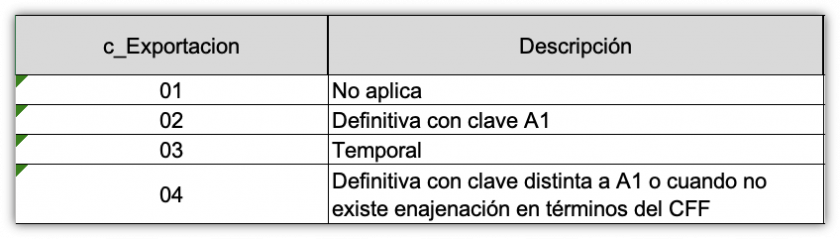
- Número de operación SAT: Se debe capturar el número de operación proporcionado por el SAT, cuando se trate de un comprobante a través de un PCECFDI (Proveedor de Certificación de Comprobantes Fiscales Digitales por Internet) o un PCGCFDISP (Proveedor de certificación y generación de Comprobante Fiscal Digital por Internet para el Sector Primario).
Desde el sistema, dentro del panel lateral Inicio, seleccione la opción Emisión, después de clic en el botón Nuevo CFDI, o si lo prefiere, dé clic en la opción Nuevo CFDI, de las herramientas del extremo superior derecho de la ventana.
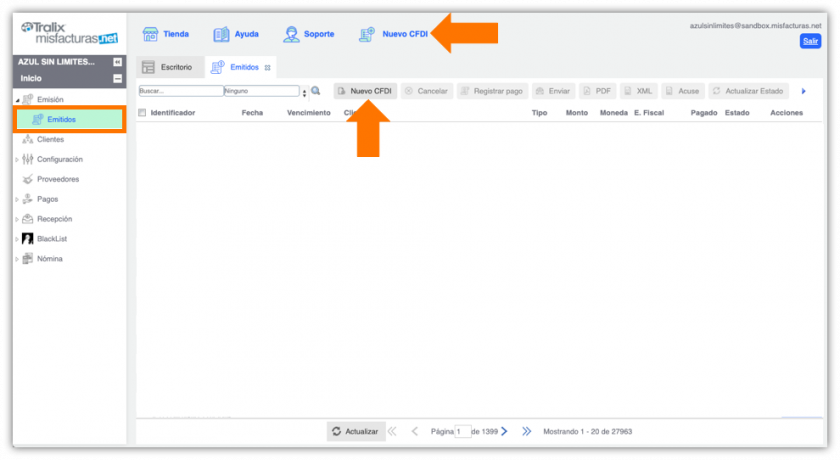
2. El sistema desplegará la pantalla de Generación de CFDI con los campos habilitados para su edición. En esa pantalla encontrará los campos Exportación y Número de operación SAT tal y como se muestra en la siguiente pantalla.
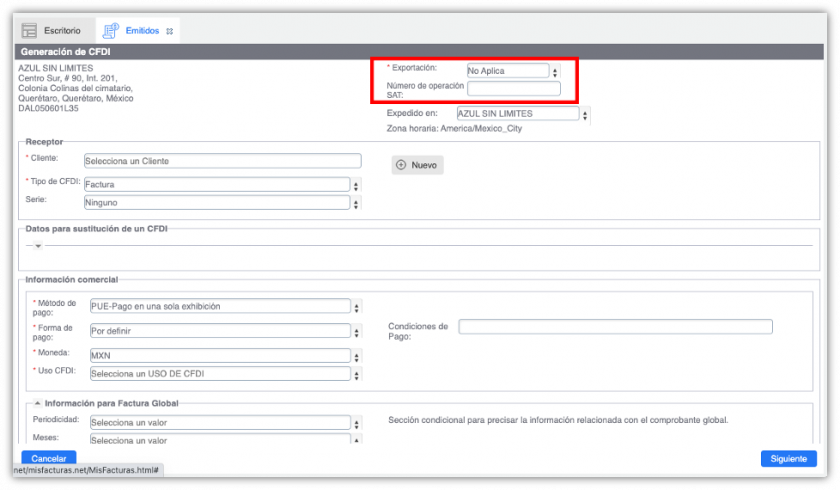
Le recordamos que los campos marcados con un asterisco (*) son requeridos. Por lo que deberá considerar la captura de esta información.
Le recordamos que esta documentación sólo ofrece una base respecto a la normativa, pero no debe considerarse como un asesoramiento legal. Por lo que le sugerimos asesorarse con su equipo fiscal y/o legal para el llenado y cumplimiento correcto de esta información.
2. Receptor
En el apartado de Receptor se considera lo siguiente:
- Se validará el Nombre (Razón Social) (campo obligatorio).
El nombre del receptor se debe registrar en MAYÚSCULAS, y de igual forma como se encuentra en la Constancia de Situación Fiscal, respetando números, espacios y signos de puntuación.
- Se validará el Domicilio Fiscal (C.P.) del receptor (campo obligatorio).
- Se adiciona el Régimen Fiscal del receptor.
Desde la ventana Emitidos, identifique la sección para el llenado de información del Receptor.
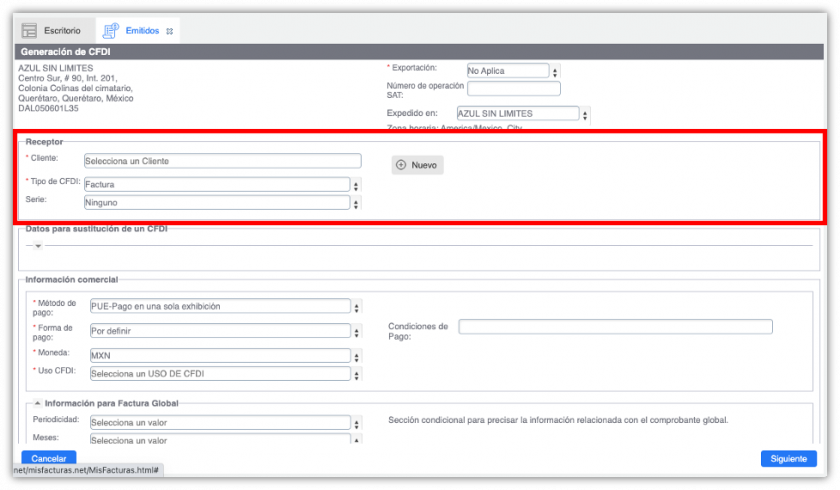
Ingrese la información del cliente. El sistema realizará automáticamente la validación de la información del Receptor: Nombre (Razón Social), Domicilio Fiscal (C.P.) y Régimen Fiscal, en caso de que la información sea inválida, se mostrará el siguiente mensaje de error:
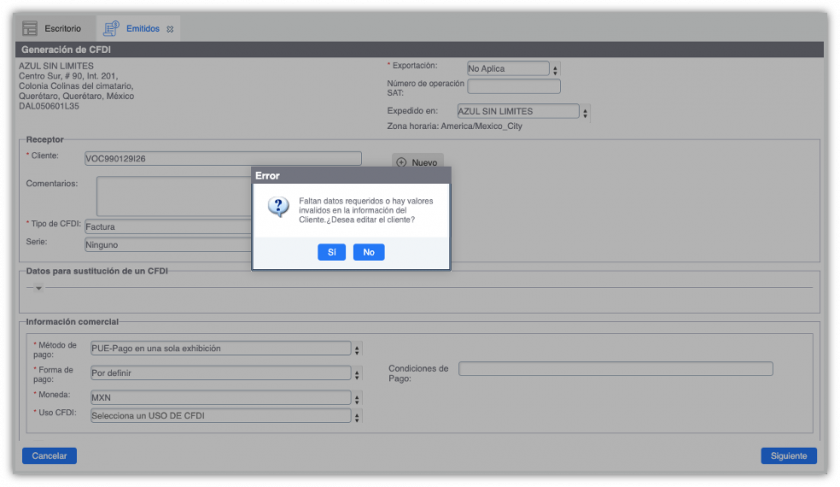
Para actualizar la información del Cliente, deberá dar clic en la opción Sí, y el sistema le mostrará la ventana de edición para realizar los cambios correspondientes, al finalizar la edición, de clic en Aceptar para guardar los cambios:
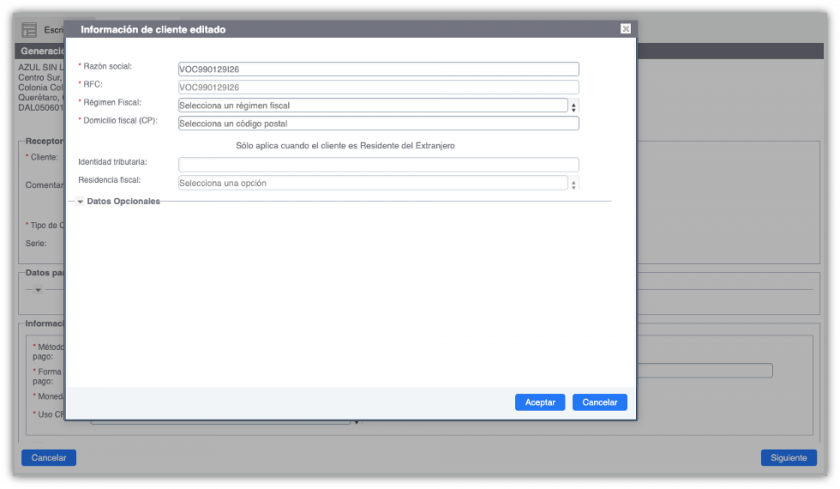
Le recordamos que esta documentación sólo ofrece una base respecto a la normativa, pero no debe considerarse como un asesoramiento legal. Por lo que le sugerimos asesorarse con su equipo fiscal y/o legal para el llenado y cumplimiento correcto de esta información.
3. Datos para sustitución de un CFDI
En el apartado Datos para sustitución de un CFDI se debe considerar lo siguiente:
- Se modifica el apartado CFDIs Relacionados, ahora se puede relacionar más de un tipo de relación, asociado al comprobante que se está generando.
Inicialmente se mostrará oculto el apartado, por lo que debe dar clic sobre el ícono que se encuentra en la parte de abajo del título Datos para sustitución de un CFDI, se mostrará la siguiente ventana:
que se encuentra en la parte de abajo del título Datos para sustitución de un CFDI, se mostrará la siguiente ventana:
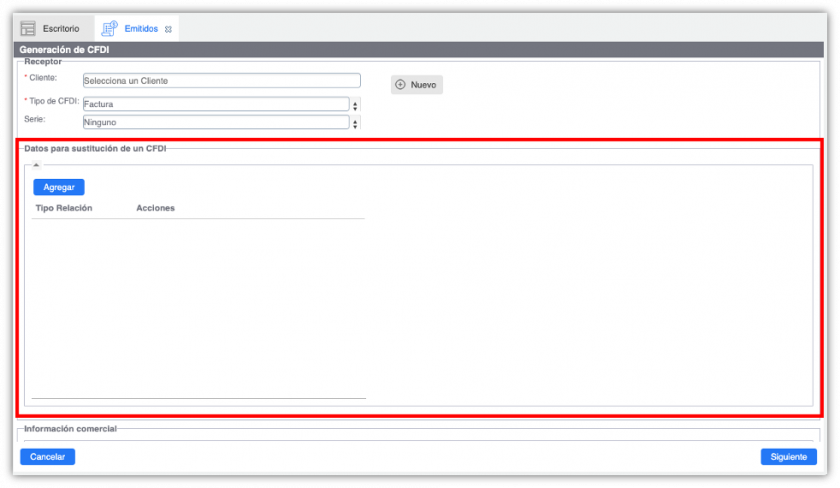
De clic en el botón Agregar. Se habilitará la siguiente ventana para su registro.
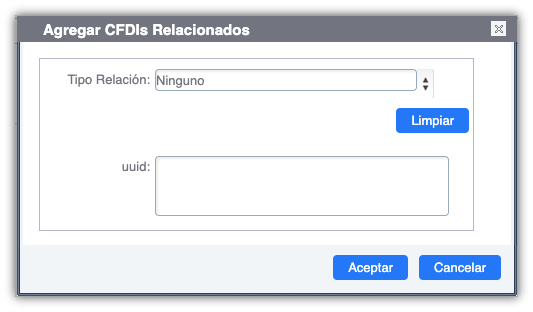
- Tipo de Relación: Seleccione la clave de la relación que existe entre éste comprobante que se está generando.
- UUID: Se debe registrar el folio fiscal (UUID) de un comprobante fiscal relacionado con el presente comprobante.
Ejemplo: UUID= 5FB2822E-396D-4725-8521-CDC4BDD20CCF
Para registrar más de un UUID, ingrese el UUID seguido de un Enter ingrese el siguiente. Si desea borrar todos los UUIDs incluidos, solo deberá presionar el botón Limpiar, o en todo caso, solo seleccionar el UUID a borrar.
Le recordamos que esta documentación sólo ofrece una base respecto a la normativa, pero no debe considerarse como un asesoramiento legal. Por lo que le sugerimos asesorarse con su equipo fiscal y/o legal para el llenado y cumplimiento correcto de esta información.
4. Información para Factura Global
Se adiciona esta nueva sección Información para Factura Global, en este apartado se llevará a cabo el registro de la información relacionada cuando una factura se emite de manera global. Los datos a llenar son los siguientes:
- Periodicidad: Seleccione el período al que corresponde la información del comprobante global.
Ejemplo:
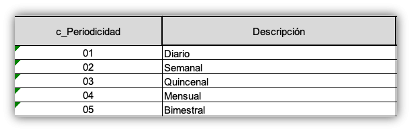
- Meses: Seleccione el mes al que corresponde la información de las operaciones celebradas con el público en general.
Ejemplo:
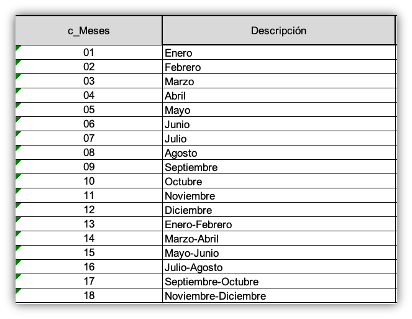
- Año: Registre el año al que corresponde la información del comprobante global.
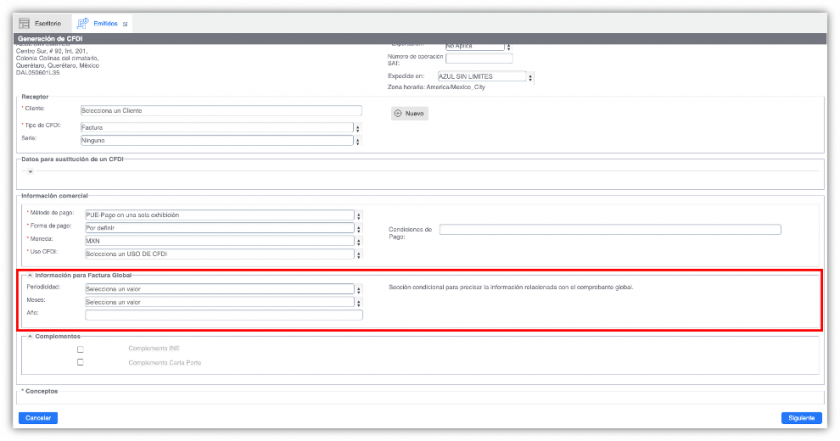
Para una factura global, se debe considerar lo siguiente:
• Se debe utilizar el RFC genérico: XAXX010101000,
• El Nombre (razón social) debe ser: PUBLICO EN GENERAL
• Para el Domicilio fiscal: debe ser el mismo C.P. que en el campo Lugar de expedición.
• En régimen fiscal receptor se deberán incluir la clave “616” sin obligaciones fiscales.
Le recordamos que esta documentación sólo ofrece una base respecto a la normativa, pero no debe considerarse como un asesoramiento legal. Por lo que le sugerimos asesorarse con su equipo fiscal y/o legal para el llenado y cumplimiento correcto de esta información.
5. Conceptos
De acuerdo a la actualización versión 4.0 se adiciona el campo denominado Objeto Impuesto. Se debe seleccionar el objeto de impuesto para indicar si la operación comercial es objeto o no de impuesto, las claves a utilizar son:
| c_ObjetoImp | Descripción |
| 01 | No objeto de impuesto. |
| 02 | Sí objeto de impuesto. |
| 03 | Sí objeto del impuesto y no obligado al desglose. |
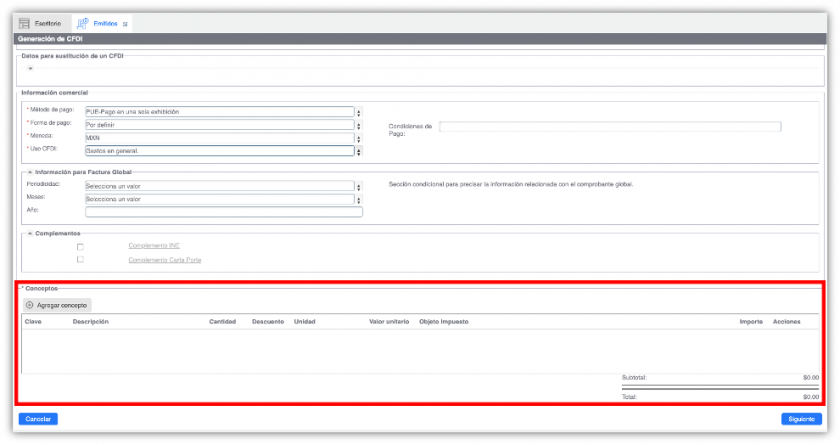
Este campo se deberá seleccionar a nivel Concepto. Por lo que deberá editar sus conceptos previamente registrados. Para seleccionar el Objeto impuesto que corresponde a su concepto, realice la siguiente acción:
De clic en el botón Agregar concepto, identifique de la lista el concepto a Editar o ingrese a Productos y Servicios dentro del módulo Configuración del panel lateral, seleccione la opción deseada y de clic en el botón Aceptar para guardar los cambios.
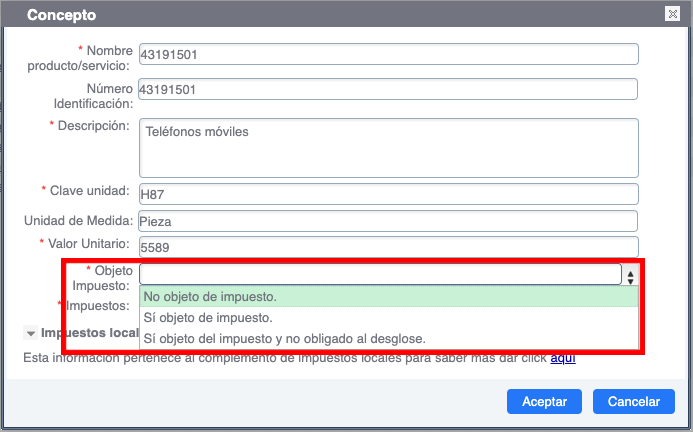
En caso de agregar Concepto y éste no contenga el Objeto Impuesto al emitir el comprobante, el sistema le permitirá capturar la clave del Objeto Impuesto correspondiente, como lo muestra la siguiente ventana.
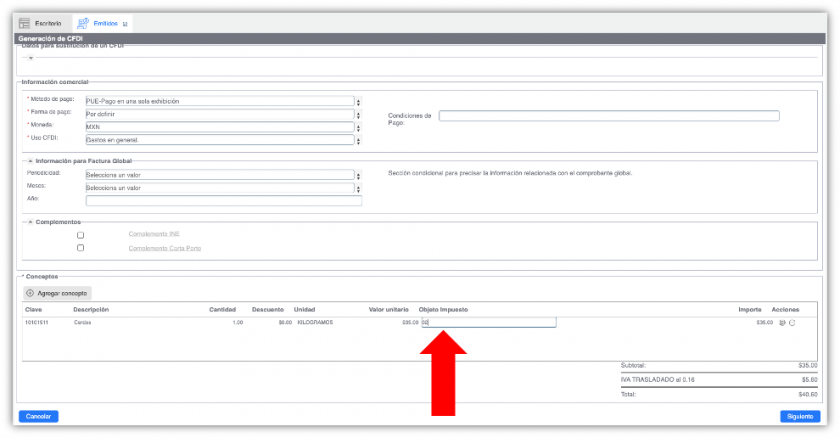
Ejemplos:
Clave 01 - No objeto de impuesto:
Un ejemplo para la utilización de esta clave es la adición del artículo 4-A de la Ley del Impuesto al Valor Agregado.
Artículo 4o.-A. Para los efectos de esta Ley, se entiende por actos o actividades no objeto del impuesto, aquellos que el contribuyente no realiza en territorio nacional conforme a lo establecido en los artículos 10, 16 y 21 de este ordenamiento, así como aquéllos diferentes a los establecidos en el artículo 1o. de esta Ley realizados en territorio nacional, cuando en los casos mencionados el contribuyente obtenga ingresos o contraprestaciones, para cuya obtención realiza gastos e inversiones en los que le fue trasladado el impuesto al valor agregado o el que hubiera pagado con motivo de la importación.
Cuando en esta Ley se aluda al valor de los actos o actividades a que se refiere este artículo, dicho valor corresponderá al monto de los ingresos o contraprestaciones que obtenga el contribuyente por su realización en el mes de que se trate.
Clave 02 - Si objeto del impuesto
Respecto a la utilización de esta clave tenemos un problema cuando el contribuyente que emite el CFDI es causante del IVA. Si el emisor es únicamente causante del IVA entonces de acuerdo con el artículo 1 de la Ley del Impuesto al Valor Agregado utiliza esta clave sin problemas. Artículo 1o.- Están obligadas al pago del impuesto al valor agregado establecido en esta Ley, las personas físicas y las morales que, en territorio nacional, realicen los actos o actividades siguientes:
I.- Enajenen bienes.
II.- Presten servicios independientes.
III.- Otorguen el uso o goce temporal de bienes.
IV.- Importen bienes o servicios.
El impuesto se calculará aplicando a los valores que señala esta Ley, la tasa del 16%. El impuesto al valor agregado en ningún caso se considerará que forma parte de dichos valores. El contribuyente trasladará dicho impuesto, en forma expresa y por separado, a las personas que adquieran los bienes, los usen o gocen temporalmente, o reciban los servicios. Se entenderá por traslado del impuesto el cobro o cargo que el contribuyente debe hacer a dichas personas de un monto equivalente al impuesto establecido en esta Ley, inclusive cuando se retenga en los términos de los artículos 1o.-A, 3o., tercer párrafo o 18-J, fracción II, inciso a)de la misma. El contribuyente pagará en las oficinas autorizadas la diferencia entre el impuesto a su cargo y el que le hubieran trasladado o el que él hubiese pagado en la importación de bienes o servicios, siempre que sean acreditables en los términos de esta Ley. En su caso, el contribuyente disminuirá del impuesto a su cargo, el impuesto que se le hubiere retenido.
Clave 03 - Si objeto del impuesto y no obligado al desglose.
Un ejemplo para la utilización de esta clave es en el caso de contribuyentes del IEPS de conformidad con lo establecido en el artículo 19 fracción II primer párrafo de la Ley del Impuesto Especial Sobre Producción y Servicios.
Artículo 19.- Los contribuyentes a que se refiere esta Ley tienen, además de las obligaciones señaladas en otros artículos de la misma y en las demás disposiciones fiscales, las siguientes:
II…… Expedir comprobantes fiscales, sin el traslado en forma expresa y por separado del impuesto establecido en esta Ley, salvo tratándose de la enajenación de los bienes a que se refieren los incisos A), D), F), G), I) y J) de la fracción I del artículo 2o. de esta Ley, siempre que el adquirente sea a su vez contribuyente de este impuesto por dichos bienes y así lo solicite.
El problema es cuando el contribuyente es contribuyente de IVA y de IEPS.
Le recordamos que esta documentación sólo ofrece una base respecto a la normativa, pero no debe considerarse como un asesoramiento legal. Por lo que le sugerimos asesorarse con su equipo fiscal y/o legal para el llenado y cumplimiento correcto de esta información.
6. A Cuenta Terceros
La actualización a la versión 4.0 incluye los siguientes cambios:
- Se elimina el complemento Concepto Terceros y se adiciona información sobre este tercero a nivel Concepto.
En el sistema se adiciono la pestaña A Cuenta Terceros dentro de acciones a nivel concepto, donde se deberá registrar la información cuando en la operación mercantil hay un tercero que es el que presta el servicio o el enajenante del producto o bien.
De clic en el ícono Acciones >> A Cuenta Terceros, presione el ícono  , se mostrarán los campos para su captura. Al finalizar la captura de los datos correspondientes, debe presionar el botón de Aceptar, para confirmar su registro.
, se mostrarán los campos para su captura. Al finalizar la captura de los datos correspondientes, debe presionar el botón de Aceptar, para confirmar su registro.

- El RFC A Cuenta Tercero se validará dentro de las lista de Contribuyentes Obligados (LCO), este se debe registrar en MAYÚSCULAS.
- El Nombre a Cuenta de Terceros debe encontrarse en la lista LRFC asociado al RFC A Cuenta Terceros.
- El Régimen Fiscal a Cuenta de Terceros debe utilizar alguna de las Claves del catálogo c_RegimenFiscal.
- En el Domicilio Fiscal a Cuenta de Terceros se debe considerar que Operaciones en Regiones fronterizas, se valida que el C.P. del o Sucursal en región pero No se valida contra el LRFC.
Le recordamos que esta documentación sólo ofrece una base respecto a la normativa, pero no debe considerarse como un asesoramiento legal. Por lo que le sugerimos asesorarse con su equipo fiscal y/o legal para el llenado y cumplimiento correcto de esta información.

No Comments